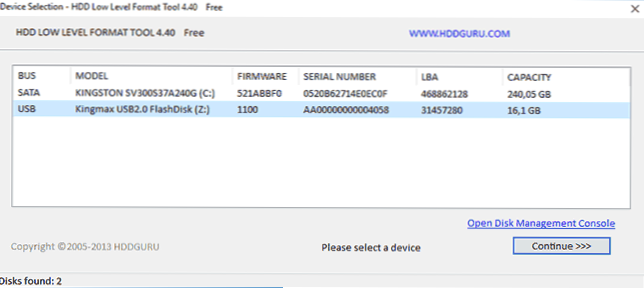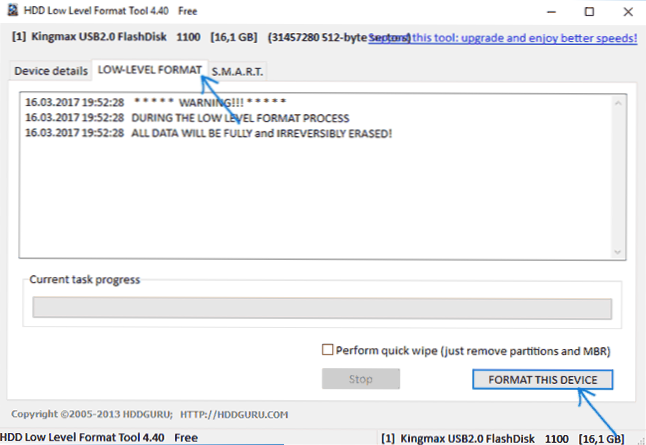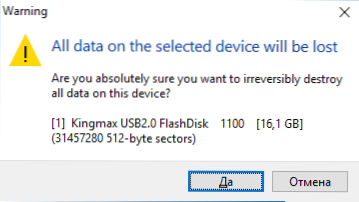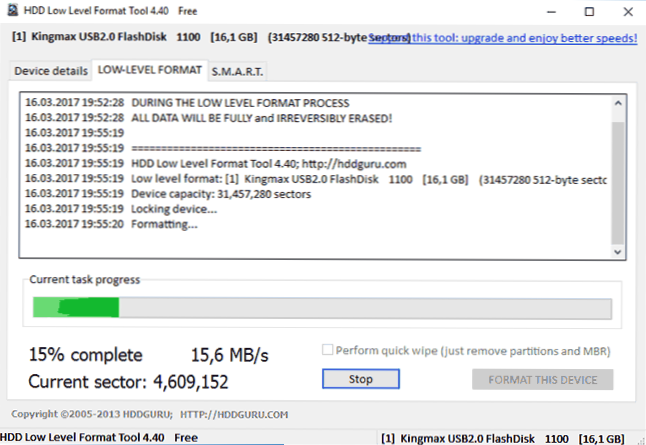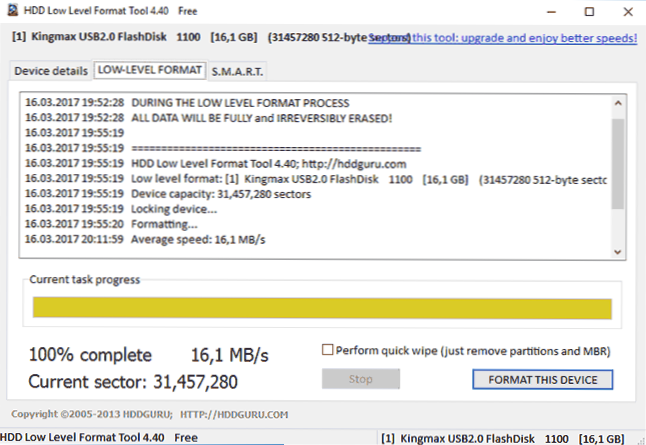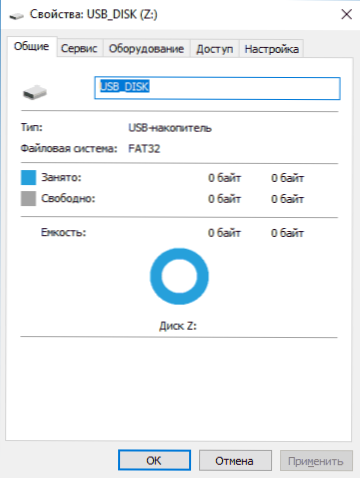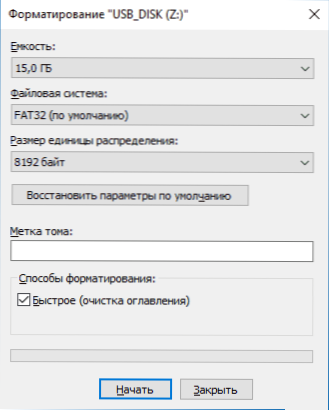Typické dôvody, pre ktoré môže užívateľ prístup k programom pre low-level formátovania Stick alebo pamäťovú kartu - systém hlási, že disk je chránený proti zápisu, neschopnosť formátovania pamäťové zariadenie USB akýmikoľvek prostriedkami a iných podobných problémov.
Typické dôvody, pre ktoré môže užívateľ prístup k programom pre low-level formátovania Stick alebo pamäťovú kartu - systém hlási, že disk je chránený proti zápisu, neschopnosť formátovania pamäťové zariadenie USB akýmikoľvek prostriedkami a iných podobných problémov.
V takýchto prípadoch je formátovanie na nízkej úrovni extrémnym opatrením, ktoré môže pomôcť opraviť jednotku pred jej použitím, je lepšie vyskúšať iné metódy obnovenia opísané v týchto materiáloch: Jednotka USB flash zapisuje disk chránený proti zápisu, systém Windows nedokáže dokončiť formátovanie, program na opravu flash diskov, jednotka USB flash napíše Vložte disk do zariadenia ".
formát nízkoúrovňové - postup, v ktorom na disku sa vymažú všetky dáta, a nuly sú písané z riadiť fyzický sektor, na rozdiel napríklad od normálnej veľkosti v systéme Windows, kde sa vykonáva operácia v (čo je alokačné tabuľka v rámci systému súborov používaný operačný systém - druh abstrakcie nad úrovňou fyzických dátových buniek). Ak je súborový systém poškodený alebo iné chyby, "jednoduché" formátovanie môže byť nemožné alebo nie je schopné odstrániť problémy, ktoré sa vyskytli. Pozrite tiež: Aký je rozdiel medzi rýchlym a úplným formátovaním?
Je dôležité: Nasledujú spôsoby, ako vykonať formátovanie na nižšej úrovni jednotky flash, pamäťovej karty alebo inej vymeniteľnej jednotky USB alebo lokálneho disku. V tomto prípade budú všetky údaje z neho vymazané bez možnosti obnovenia akýmkoľvek spôsobom. Treba tiež mať na pamäti, že niekedy postup nemusí viesť k náprave chýb pri pohone, ale k nemožnosti jeho použitia v budúcnosti. Veľmi opatrne si vyberiete disk, ktorý bude formátovaný.
Nástroj na formátovanie nízkej úrovne pevného disku
Najpopulárnejším a bezplatným programom na formátovanie flash disku, pevného disku, pamäťovej karty alebo iného disku s nízkou úrovňou je HDDGURU HDD Low Level Format Tool. Obmedzenie bezplatnej verzie programu je jeho rýchlosť (nie viac ako 180 GB za hodinu, čo je celkom vhodné pre väčšinu užívateľských úloh).
Vykonávanie formátovania na nižšej úrovni pomocou príkladu jednotky USB flash v programe nástroja formátu nízkej úrovne pozostáva z nasledujúcich jednoduchých krokov:
- V hlavnom okne programu vyberte jednotku (v mojom prípade - USB flash disk s veľkosťou 16 GB) a kliknite na tlačidlo "Pokračovať". Dávajte si pozor, po naformátovaní údajov sa nedajú obnoviť.
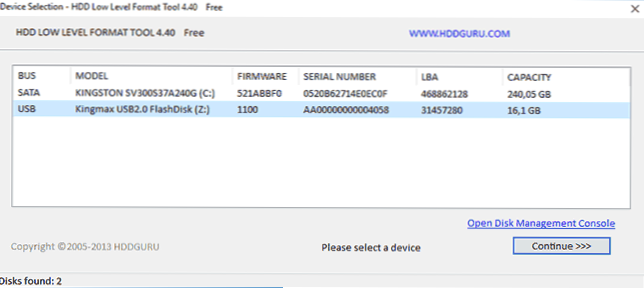
- V nasledujúcom okne prejdite na kartu "LOW-LEVEL FORMAT" a kliknite na tlačidlo "Formátovať toto zariadenie".
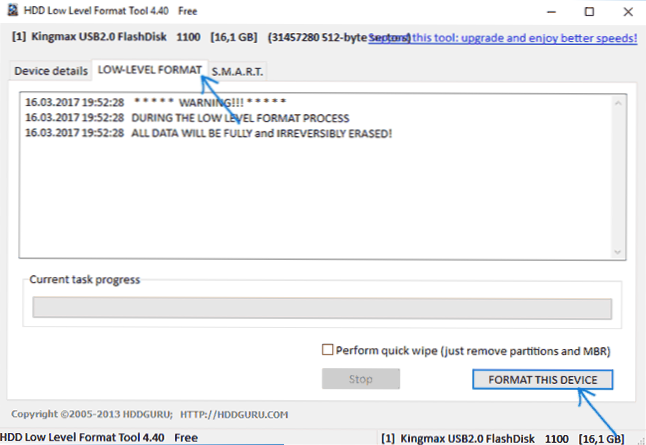
- Zobrazí sa upozornenie, že všetky údaje z daného disku budú odstránené. Pozrite sa znova, ak ide o disk (flash disk) a kliknite na "Áno", ak je všetko v poriadku.
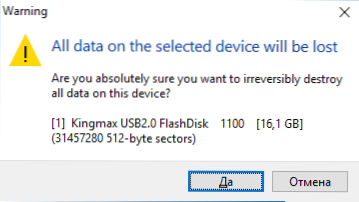
- Proces formátovania sa spustí, čo môže trvať dlhý čas a závisí od obmedzení rozhrania na výmenu údajov s jednotkou USB flash alebo inou jednotkou a obmedzeniami približne 50 MB / s v bezplatnom nástroji pre formátovanie nízkej úrovne.
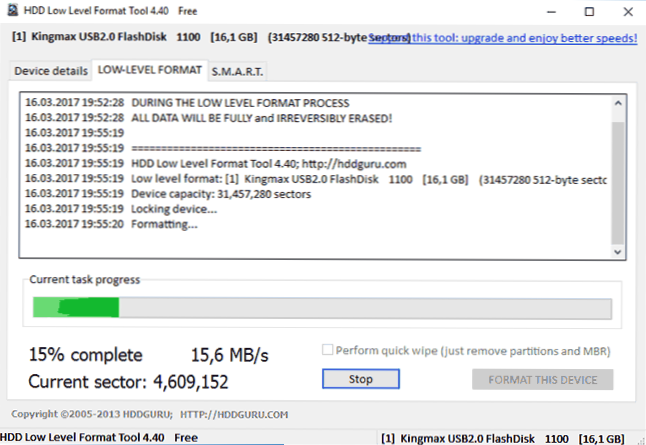
- Po dokončení formátovania môžete ukončiť program.
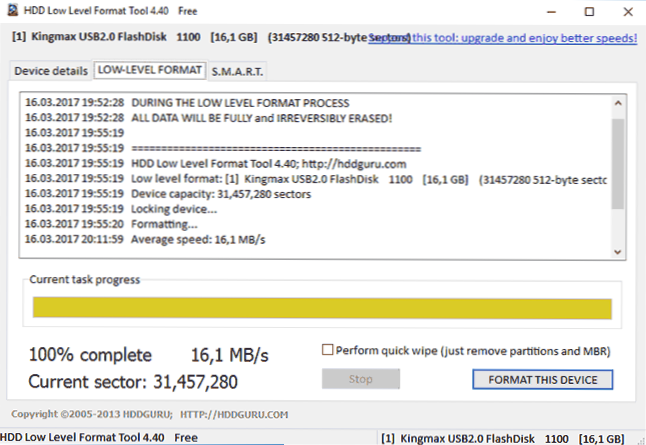
- Formátovaná jednotka v systéme Windows bude definovaná ako neformátovaná s kapacitou 0 bajtov.
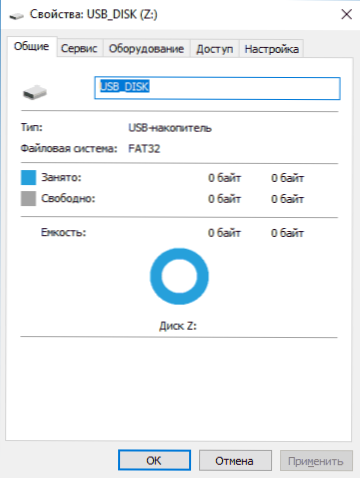
- Môžete použiť štandardné formátovanie systému Windows (kliknite pravým tlačidlom myši na formát disku), aby ste pokračovali v práci s jednotkou USB flash, pamäťovou kartou alebo inou jednotkou.
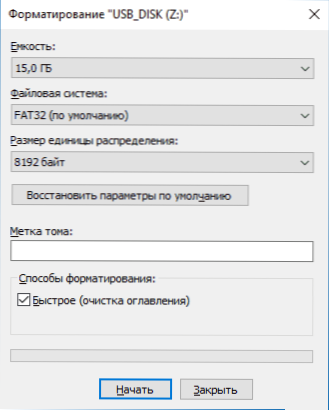
Niekedy po dokončení všetkých krokov a formátovaní jednotky pomocou systému Windows 10, 8 alebo Windows 7 v systéme FAT32 alebo NTFS môže dôjsť k značnému poklesu rýchlosti výmeny dát s ním, ak sa tak stane - bezpečne odpojte zariadenie a potom znova pripojte USB flash disk k portu USB alebo vložte kartu čítačka pamäťových kariet.
Stiahnite si bezplatný nástroj pre formátovanie na nízkej úrovni HDD z oficiálnych stránok. http://hddguru.com/software/HDD-LLF-Low-Level-Format-Tool/
Použitie nástroja Formát nízkej úrovne pre formátovanie na nízkej úrovni jednotky USB (video)
Formátovač silikónového napájania (formátovač nízkej úrovne)
Populárny pomôcka pre formátovanie Formatter Silicon Power alebo Low Level Formatter je špeciálne navrhnutá pre flash disky Silicon Power, ale funguje aj s inými jednotkami USB (samotný program určí, či existujú podporované jednotky).
Medzi flashovými jednotkami, ktoré sa vám podarilo obnoviť pomocou formátora Formatter Silicon Power (to však nezaručuje, že vaša presná flash disk bude opravená, je opačný výsledok možný - použite program na vlastné riziko):
- Kingston DataTraveler a HyperX USB 2.0 a USB 3.0
- Silicon Power pohony, prirodzene (ale aj s nimi sú problémy)
- Niektoré flash disky sú SmartBuy, Kingston, Apacer a ďalšie.
Ak nástroj Formatter Silicon Power nerozpozná jednotky s podporovaným kontrolérom, potom po spustení programu sa zobrazí správa "Zariadenie sa nenašlo" a ďalšie akcie v programe nepovedú k náprave situácie.

Ak je jednotka flash údajne podporovaná, budete upozornení, že všetky údaje z nej budú vymazané a po stlačení tlačidla "Formátovať" zostane čakať na ukončenie procesu formátovania a postupujte podľa pokynov v programe (v angličtine). Tu môžete prevziať program.flashboot.ru/files/file/383/(na oficiálnej webovej stránke spoločnosti Silicon Power to nie je).
Ďalšie informácie
Nižšie nie sú opísané všetky nástroje na formátovanie USB flash diskov na nižšej úrovni: pre špecifické zariadenia, ktoré umožňujú takéto formátovanie, existujú samostatné pomôcky od rôznych výrobcov. Tieto pomôcky nájdete, ak sú k dispozícii pre vaše konkrétne zariadenie, pomocou poslednej časti vyššie uvedenej recenzie o bezplatných programoch na opravu flash diskov.